كيفية ترك خادم Discord على جهاز الكمبيوتر
منوعات / / April 03, 2023

إذن ، كان لديك ما يكفي من خادم Discord وترغب في تجربة شيء جديد؟ لا تقلق؛ لقد حصلنا على ظهرك! يعد ترك خادم Discord بمثابة قطعة من الكعكة ، سواء كنت تقشعر لها الأبدان على جهاز الكمبيوتر الخاص بك ، أو تقوم بالتمرير على جهاز iPhone الخاص بك ، أو التمرير عبر جهاز Android المحمول الخاص بك. نحن نتفهم أنه قد يكون الأمر محيرًا إذا كنت تبحث عن طرق لترك خادم Discord على جهاز الكمبيوتر ، خاصة إذا كنت جديدًا على النظام الأساسي. لكن لا تقلق! في هذه المقالة ، سنوضح لك كيفية توديع هذا الخادم القديم والانتقال إلى مجتمعات أحدث تتناسب مع ذوقك. في هذا الدليل ، سنناقش نظامًا أساسيًا واحدًا في كل مرة ، لذا فلنبدأ بكيفية ترك خادم Discord على هاتف Android و iPhone.
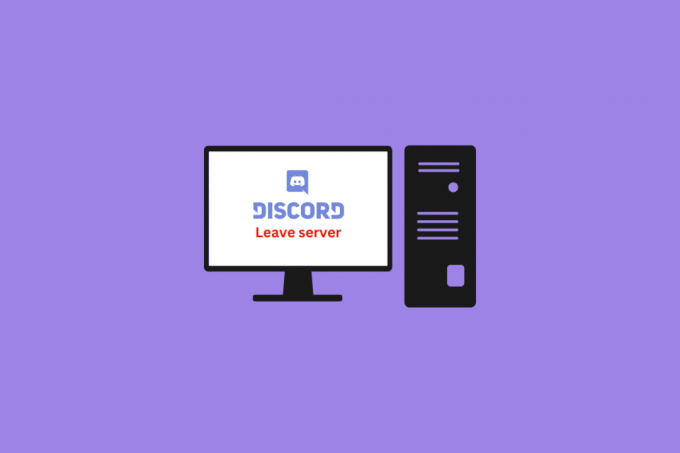
جدول المحتويات
- كيفية ترك خادم Discord على جهاز الكمبيوتر
- كيف تترك Discord Server على Android Mobile؟
- كيف تترك Discord Server على جهاز الكمبيوتر؟
- كيف تترك Discord Server على iPhone؟
- كيف تترك Discord Server على iPad؟
كيفية ترك خادم Discord على جهاز الكمبيوتر
سواء كنت تستخدم Discord على أجهزة الكمبيوتر الشخصية وأجهزة iOS و Android ، فإن ترك خادم Discord يعد عملية بسيطة. يمكنك بسهولة ترك خادم لم يعد يخدم احتياجاتك أو اهتماماتك باتباع الخطوات الموضحة في هذه المقالة. يعد ترك خادم Discord عملية بسيطة يمكن إكمالها ببضع نقرات فقط ، سواء كنت ترغب في تنظيف قائمة الخوادم أو تقليل الإشعارات أو الانتقال ببساطة من قائمة معينة
مجتمع. استمر في القراءة للعثور على الخطوات التي تشرح كيفية ترك خادم Discord على جهاز الكمبيوتر بالتفصيل مع الرسوم التوضيحية المفيدة لفهم أفضل.جواب سريع
لمغادرة أ خادم الخلاف على جهاز الكمبيوتر ، يمكنك اتباع الخطوات التالية:
1. افتح ال تطبيق أو موقع Discord على جهاز الكمبيوتر الخاص بك و تسجيل الدخول إلى حسابك.
2. على الجانب الأيسر من النافذة ، سترى ملف قائمة الخوادم أنت جزء من. انقر بزر الماوس الأيمن فوق ملف الخادم انت ترغب بالمغادرة.
3. سوف تظهر القائمة المنسدلة. يختار اترك الخادم من القائمة.
4. سيظهر مربع حوار للتأكيد ، يسألك عما إذا كنت متأكدًا من أنك تريد مغادرة الخادم. انقر اترك الخادم مرة أخرى للتأكيد.
بمجرد الانتهاء من هذه الخطوات ، لن تكون عضوًا في خادم Discord.
كيف تترك Discord Server على Android Mobile؟
نحن نتفهم كم هو ممل أن تكون عضوًا في خادم Discord غير نشط ، لذلك من الأفضل دائمًا ترك هذه الخوادم الميتة ، أو يمكنك ترك أي خادم لأي سبب من الأسباب. إذا كنت ترغب في مغادرة الخادم ، يمكنك القيام بذلك دون أي قيود. سواء كان ذلك بسبب عدم النشاط أو الرسائل العشوائية أو قد يكون بسبب أي سبب محتمل.
لذا ، دعنا ندخل في صلب الموضوع ونوضح لك كيفية ترك خادم Discord على الهاتف المحمول باستخدام نظام التشغيل Android. اتبع هذه الخطوات للقيام بذلك:
1. افتح ال الخلاف التطبيق على هاتف Android الخاص بك.

2. انتقل إلى الخادم المطلوب تريد المغادرة من الجزء الأيمن.

3. الآن ، اضغط على ملف اسم الخادم أو شعار من الأعلى ، كما هو موضح أدناه.

4. اسحب لأسفل وانقر فوق اترك الخادم.

5. انقر على نعم للتأكيد.
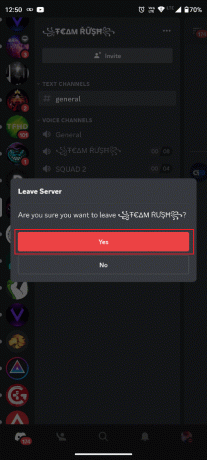
هذه هي جميع الخطوات الخاصة بكيفية ترك خادم Discord على الهاتف المحمول باستخدام نظام تشغيل Android. الآن دعنا نتحقق من خطوات القيام بذلك على إصدار الويب من Discord ، في القسم التالي حول كيفية ترك خادم Discord على إصدار الويب للكمبيوتر الشخصي من Discord.
اقرأ أيضا: هل يخطر الخلاف عند مغادرة الخادم؟
كيف تترك Discord Server على جهاز الكمبيوتر؟
دعنا نتوجه مباشرة إلى خطوات ترك خادم Discord على جهاز الكمبيوتر:
1. قم بزيارة موقع Discord الرسمي و تسجيل الدخول إلى حسابك.
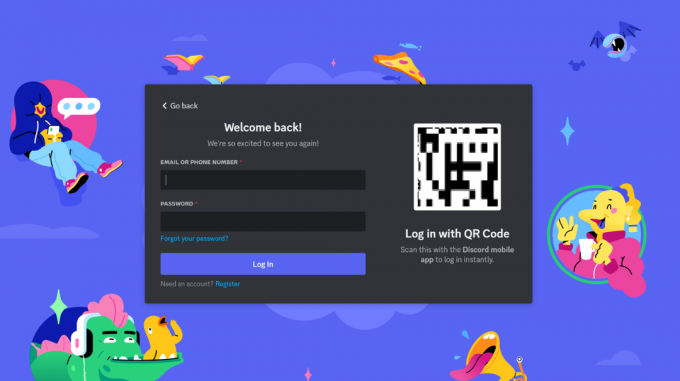
2. اضغط على الخادم المطلوب كنت ترغب في الخروج من الجزء الأيمن.
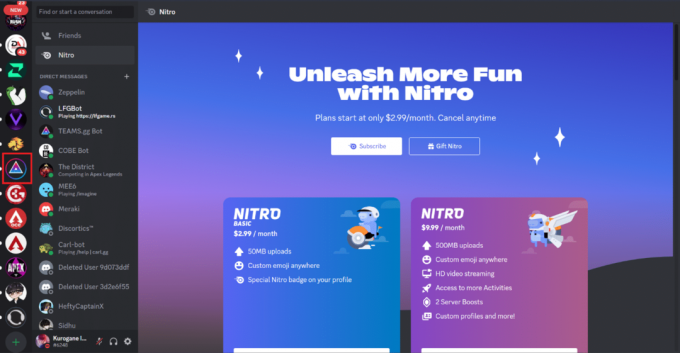
3. اضغط على اسم الخادم>اترك الخادم من القائمة المنسدلة ، كما هو موضح أدناه.

4. انقر فوق اترك الخادم مرة أخرى من نافذة التأكيد المنبثقة.
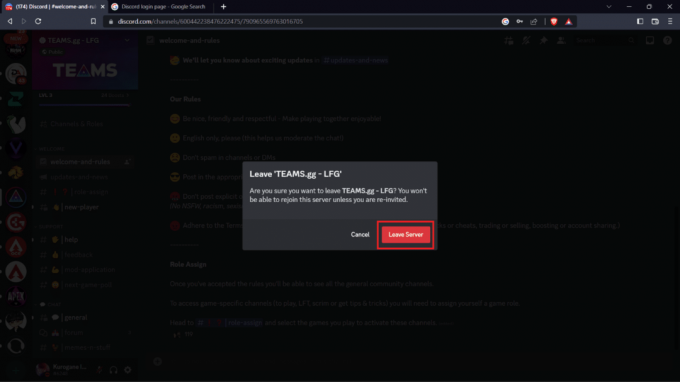
5. الآن ، حدد أيًا من ملفات أسباب معينة لمغادرة السيرفر بالضغط عليه وانت انتهيت!

الآن ، التالي iPhone ، دعنا نتحقق من القسم التالي حول كيفية ترك خادم Discord على iPhone.
اقرأ أيضا: كيف تترك محادثة جماعية على Instagram
كيف تترك Discord Server على iPhone؟
حسنًا ، لا يوجد فرق كبير في الخطوات عند مغادرة ملف خادم الخلاف عبر أجهزة مختلفة. نظرًا لأنك تعلمت بالفعل كيفية ترك خادم الفتنة على جهاز محمول يعمل بنظام Android ، ثم بالنسبة إلى iPhone ، فإن الخطوات متشابهة إلى حد كبير ، وإليك الطريقة:
1. افتح ال الخلاف التطبيق على جهاز iPhone الخاص بك.
2. افتح ال الخادم المطلوب انت ترغب بالمغادرة.
3. ثم اضغط على ملف رمز همبرغر من أعلى اليمين ، بجوار اسم الخادم.
4. اسحب لأسفل وانقر فوق اترك الخادم.

5. انقر على نعم من نافذة التأكيد المنبثقة.

سترى أن الخادم لم يعد موجودًا على هذا الشريط الجانبي الأيسر ، مما يعني أنك تركت هذا الخادم بنجاح. الآن ، الجهاز التالي هو iPad ، فلنتعرف على كيفية ترك خادم Discord على iPad.
كيف تترك Discord Server على iPad؟
نظرًا لأنك تعلمت بالفعل كيفية ترك خادم Discord على جهاز iPhone ، فهذا هو نفسه لأنه بالنسبة لمستخدمي iOS ، فإن الخطوات هي نفسها ، سواء كنت تستخدم جهاز iPhone أو iPad. لن تتغير الخطوات إلا إذا كنت تستخدم جهازًا مختلفًا لا يعمل بنظام iOS. لذلك ، ما عليك سوى الانتقال إلى الخطوات المذكورة في القسم أعلاه واترك تلك الخوادم التي أصبحت ميتة في قائمتك وانتقل إلى الخوادم الجديدة والنشطة الآن على جهاز iPad.
اقرأ أيضا: ماذا يعني الخفي على الخلاف؟
الأسئلة المتداولة (FAQs)
س 1. هل Discord مناسب للأطفال بعمر 12 عامًا؟
الجواب. يمكن أن يكون Discord منصة آمنة ومناسبة للأطفال البالغين من العمر 12 عامًا لاستخدامها ، اعتمادًا على كيفية استخدامها وما هي تدابير السلامة المعمول بها. بينما يحتوي Discord على ميزات مثل أدوات الإشراف ، حصر العمروإعدادات الخصوصية للمساعدة في الحفاظ على أمان المستخدمين ، لا تزال هناك مخاطر محتملة يجب أن يكون الآباء والأوصياء على دراية بها. قد يكون هناك محتوى غير لائق ، أو تنمر عبر الإنترنت ، وما إلى ذلك.
س 2. ما هي الدولة التي لديها أكبر عدد من مستخدمي Discord؟
الجواب. البلد الذي يوجد به أكبر عدد من مستخدمي Discord هو الولايات المتحدة.
س 3. هل الديسكورد مخصص للاعبين فقط؟
الجواب. تم تصميم Discord في الأصل كأداة اتصال للاعبين ، لكنها كذلك تطورت إلى منصة يمكن استخدامها لمجموعة متنوعة من الأغراض بخلاف الألعاب. في حين أن الألعاب لا تزال محط تركيز رئيسي لـ Discord ، فقد ظهرت العديد من المجتمعات غير المخصصة للألعاب على المنصة. بعض المجتمعات غير الألعاب تشمل مجتمعات فنية ، مجتمعات موسيقية ، مجتمعات تعلم اللغة، و أكثر من ذلك بكثير.
مُستَحسَن:
- 7 طرق لإصلاح الموقع غير متوفر iPhone iMessage
- كيفية كتم صوت شخص ما على Discord كمسؤول
- كيف تظهر في وضع عدم الاتصال بخادم واحد في الخلاف
- كيف يمكنك ترك دردشة GroupMe
لذلك ، في المرة التالية التي تحتاج فيها إلى مغادرة خادم Discord ، اتبع هذه الخطوات للحصول على تجربة Discord خالية من الفوضى وشخصية. نأمل أن يكون هذا المقال على كيفية ترك خادم Discord على جهاز الكمبيوتر ساعدك. لا تتردد في التواصل معنا باستفساراتك واقتراحاتك عبر قسم التعليقات أدناه. أخبرنا أيضًا بما تريد معرفته بعد ذلك.



